Πώς να προσκαλέσετε άτομα στον διακομιστή Discord σας

Μάθετε πώς να στέλνετε προσκλήσεις στον διακομιστή Discord σας και πώς να αναπτύξετε την διαδικτυακή σας κοινότητα.
Μια διάταξη διαφάνειας του Microsoft PowerPoint είναι ένας συνδυασμός ενός ή περισσότερων συμβόλων κράτησης θέσης περιεχομένου. Για παράδειγμα, η προεπιλεγμένη διάταξη διαφάνειας — Τίτλος και περιεχόμενο — έχει δύο πλαίσια: ένα πλαίσιο κειμένου στην κορυφή για τον τίτλο της διαφάνειας και ένα σύμβολο κράτησης θέσης περιεχομένου πολλαπλών χρήσεων στη μέση που μπορείτε να χρησιμοποιήσετε για κείμενο, γραφικό ή οποιοδήποτε από πολλά άλλα τύπους περιεχομένου.
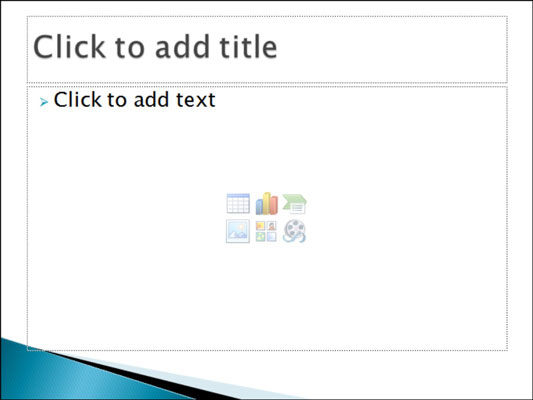
Ορισμένα σύμβολα κράτησης θέσης είναι ειδικά για κείμενο. Για παράδειγμα, το σύμβολο κράτησης θέσης για τον τίτλο κάθε διαφάνειας είναι μόνο κείμενο. Κάντε κλικ σε ένα τέτοιο σύμβολο κράτησης θέσης και πληκτρολογήστε το κείμενο που θέλετε. Ένα σύμβολο κράτησης θέσης περιεχομένου, όπως το μεγάλο σύμβολο κράτησης θέσης για την προεπιλεγμένη διάταξη, μπορεί να κρατήσει οποιοδήποτε ένα τύπο περιεχομένου: κείμενο, πίνακα, διάγραμμα, γραφικό SmartArt, εικόνα, εικόνες clip art, ή κλιπ πολυμέσων (βίντεο ή ήχου).
Για να προσθέσετε κείμενο σε ένα σύμβολο κράτησης θέσης περιεχομένου, κάντε κλικ στην περιοχή Κάντε κλικ για προσθήκη κειμένου και πληκτρολογήστε αυτό που θέλετε. Για να προσθέσετε οποιοδήποτε άλλο είδος περιεχομένου, κάντε κλικ στο εικονίδιο στο σύμβολο κράτησης θέσης για τον τύπο που θέλετε.

Χρησιμοποιήστε σύμβολα κράτησης θέσης όποτε είναι δυνατόν αντί να τοποθετήσετε με μη αυτόματο τρόπο περιεχόμενο σε μια διαφάνεια. Εάν αλλάξετε τη σχεδίαση της παρουσίασης, οποιοδήποτε περιεχόμενο σε σύμβολα κράτησης θέσης μετατοπίζεται αυτόματα και διαμορφώνεται ξανά για να ταιριάζει με τη νέα σχεδίαση.
Μάθετε πώς να στέλνετε προσκλήσεις στον διακομιστή Discord σας και πώς να αναπτύξετε την διαδικτυακή σας κοινότητα.
Μάθετε πώς να μετακινείστε αποτελεσματικά σε ένα φύλλο εργασίας του Microsoft Excel χρησιμοποιώντας τον δρομέα κελιού. Αυτός ο οδηγός περιλαμβάνει συντομεύσεις και χρήσιμες πληροφορίες για τη βελτιστοποίηση της εργασίας σας στο Excel.
Μάθετε πώς να μορφοποιείτε κείμενο στα μηνύματά σας στο Discord. Ακολουθήστε τις οδηγίες μας για έντονη γραφή, πλάγια γράμματα, διαγραφή και υπογράμμιση.
Μάθετε πώς να συνδέεστε με φίλους στο Discord και να παρέχετε ειδικά προνόμια σε αυτούς, όπως ανοιχτά μηνύματα και πρόσβαση σε κοινούς διακομιστές.
Ανακαλύψτε τα εργαλεία του μενού QuarkXPress Utilities για τον ορθογραφικό έλεγχο και άλλες λειτουργίες. Ιδανικό για επαγγελματίες του design και γραφίστες.
Ανακαλύψτε πώς να χρησιμοποιήσετε την αυτόματη συμπλήρωση κελιών στο OpenOffice Calc, μια δωρεάν εναλλακτική λύση στο Microsoft Office.
Ανακαλύψτε πώς να ρυθμίσετε το διάκενο παραγράφων στο Microsoft Word με τις ρυθμίσεις διάστιχου, για να επιτύχετε τέλεια μορφοποίηση στα έγγραφά σας.
Το clip art είναι προσχεδιασμένο γενικό έργο τέχνης και η Microsoft παρέχει δωρεάν πολλά αρχεία clip art με τα προϊόντα του Office. Μπορείτε να εισαγάγετε clip art στη διάταξη διαφανειών του PowerPoint. Ο ευκολότερος τρόπος εισαγωγής clip art είναι χρησιμοποιώντας ένα από τα σύμβολα κράτησης θέσης σε μια διάταξη διαφάνειας: Εμφάνιση μιας διαφάνειας που περιέχει ένα Clip Art […]
Το χρώμα πλήρωσης — που ονομάζεται επίσης σκίαση — είναι το χρώμα ή το μοτίβο που γεμίζει το φόντο ενός ή περισσότερων κελιών φύλλου εργασίας του Excel. Η εφαρμογή σκίασης μπορεί να βοηθήσει τα μάτια του αναγνώστη να ακολουθήσουν πληροφορίες σε μια σελίδα και μπορεί να προσθέσει χρώμα και οπτικό ενδιαφέρον σε ένα φύλλο εργασίας. Σε ορισμένους τύπους υπολογιστικών φύλλων, όπως ένα μητρώο βιβλιαρίου επιταγών, […]
Στο πιο απλό επίπεδο, ο κύριος σκοπός του ACT! είναι να χρησιμεύσει ως χώρος αποθήκευσης όλων των επαφών με τις οποίες αλληλεπιδράτε σε καθημερινή βάση. Μπορείτε να προσθέσετε και να επεξεργαστείτε όλες τις επαφές σας από το παράθυρο "Λεπτομέρειες επαφών" επειδή περιέχει όλες τις πληροφορίες που σχετίζονται με μια συγκεκριμένη εγγραφή και […]





